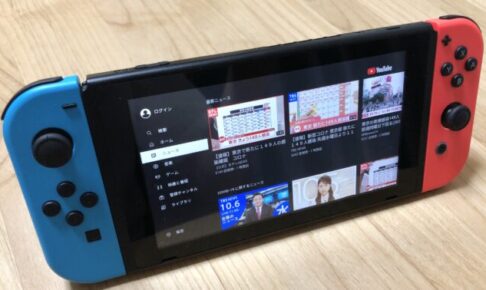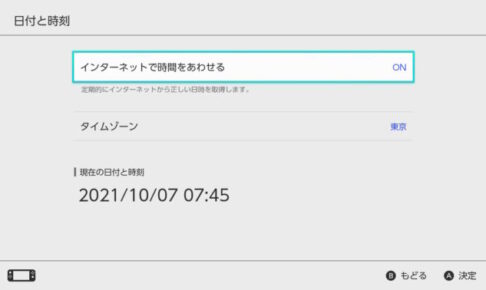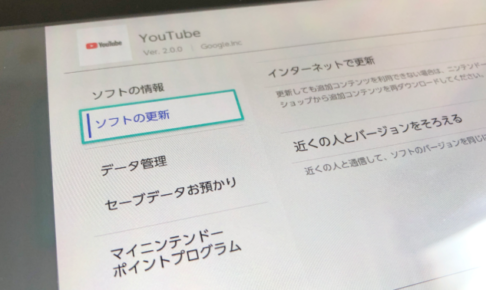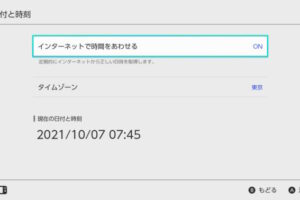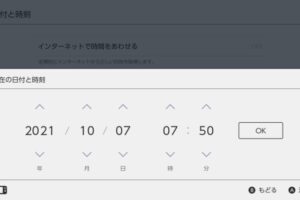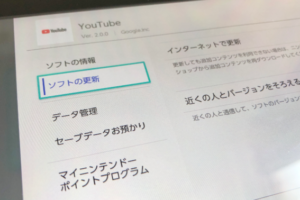Nintendo Switchでは、アプリをダウンロードしてYouTubeが見られます。しかし、
現在、下記のような事例によって全く見られないことが報告されています。
- エラーコードが表示されて再生できない。
- 一時的な障害で使用できない
- アイコンがグルグル回ったままで再生されない。
このような時の対処法を解説します。
関連:任天堂スイッチのソフトを安く買う6つの方法とおすすめの店を解説
目次
エラーコードが表示される
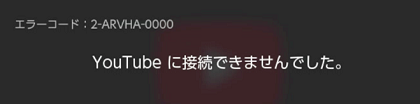
エラーコード(2-ARVHA-0000等)が表示される場合は、 Switch本体の時間変更が原因である可能性が高いです。
「あつ森で朝と夜を変えたい」等の理由で時間を変えると、YouTubeとの時間設定にズレが生じて再生できません。
その際は、こちらの方法で時間を直しましょう。
一時的な障害で再生できない
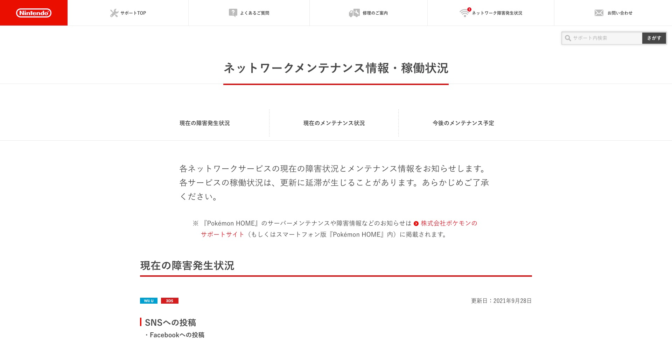
去年(2021年)の3月にもありましたが、Nintendo Switchの一時的なネットワーク障害で再生できないことも報告されています。その際はしばらく待ってみてください。
switchでYouTube再生できない😭 なんで~😭
— nico🔰 @Rebel250 (@nicohome25) March 9, 2021
こちらのページで随時確認できます。
障害情報ページ
その他:アイコンがグルグル回って動かない等の対処法
 エラーでも障害でもない場合は、下記の5つで直る可能性が高いです。
エラーでも障害でもない場合は、下記の5つで直る可能性が高いです。
1.インターネットの接続環境を再確認しよう
基本ですが、ネットの接続状況が悪いと、再生できません。Switchではネットの接続テストができるので、1度試してみましょう。
テストは「設定」から「インターネット」→「接続テスト」を選べばOK。
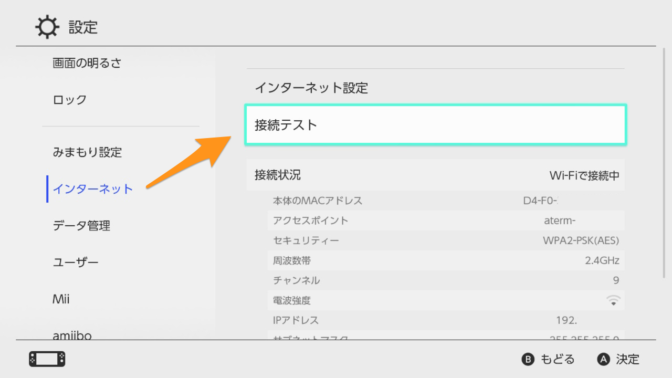 このテストの結果「成功」であれば、接続はできてます。失敗する場合は、ネット接続の設定から見直しましょう。しかし、本当に大切なのは通信速度。
このテストの結果「成功」であれば、接続はできてます。失敗する場合は、ネット接続の設定から見直しましょう。しかし、本当に大切なのは通信速度。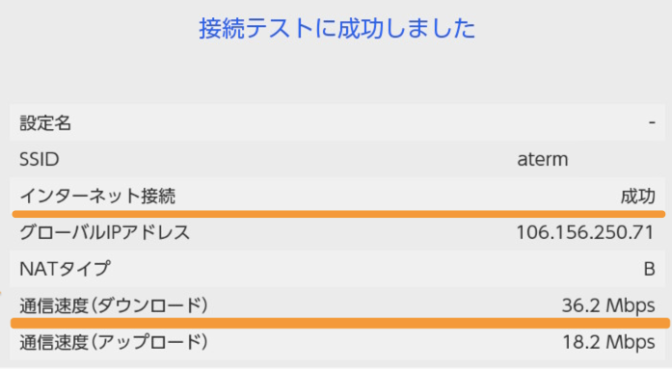 YouTubeを見るときは、ダウンロードの速度を見ればOK。上記の場合は、36.2Mbpsです
YouTubeを見るときは、ダウンロードの速度を見ればOK。上記の場合は、36.2Mbpsです
なお、ネットが快適に使える通信速度の目安は下記の通りです。
- ネットが快適に使える通信速度:30Mbps以上
- 高画質の動画・オンラインゲームなどの場合:100Mbps以上
遅い時は見る場所を変えるか、WiFi中継機を検討しよう

©︎ Nintendo Switch 2021
有線で接続していながら、通信速度が遅い場合は、契約しているプロバイダー自体が遅い可能性があります。しかし、無線(WiFI)でネット接続している場合は、電波が飛んでいるルーターの場所によって通信速度が左右されます。
例えば、我が家では1階にルーターがありますが、1階でのダウンロード速度は、30Mbps以上で快適に使える速度でした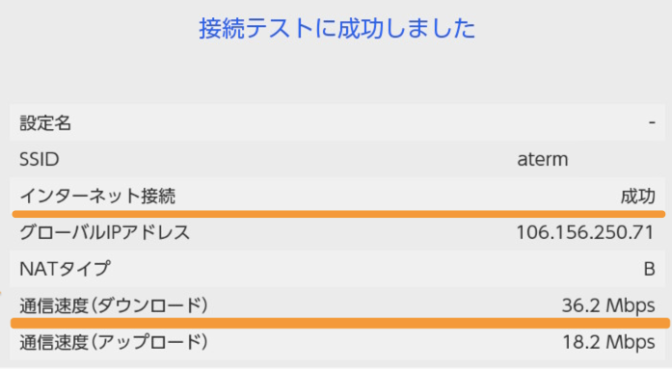 しかし、3階にいくと、ダウンロード速度は約8Mbpsまで落ちます
しかし、3階にいくと、ダウンロード速度は約8Mbpsまで落ちます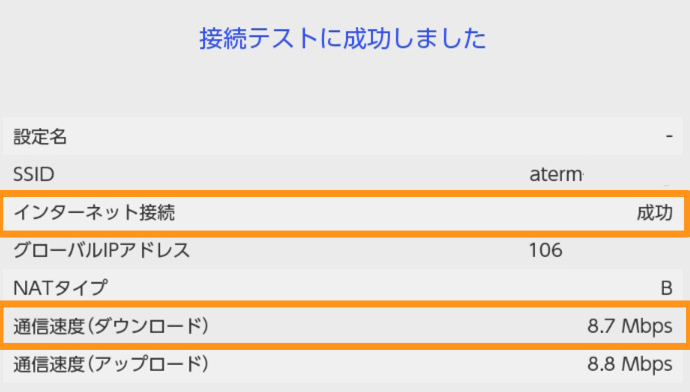
実際に使ってみると、カクカクです。
通信速度は、距離やコンクリートの壁によって左右されるため、WiFiルーターの置き場所もしくは、YouTubeを見る場所を変える必要があるでしょう。
どちらも出来ない場合は、下記のようなWiFiエリアを拡大する中継機を導入すると改善する可能性が高いです。

2.再起動を試そう
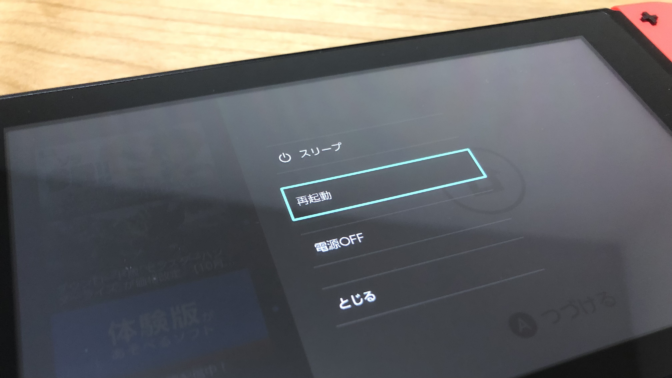 一時的な不具合の場合は、これで直る可能性も高いです。電源ボタンを3秒間長押しすると、電源オプションが表示され、再起動できるので、お試しを。
一時的な不具合の場合は、これで直る可能性も高いです。電源ボタンを3秒間長押しすると、電源オプションが表示され、再起動できるので、お試しを。
3.ソフトウェアを最新版に更新しよう
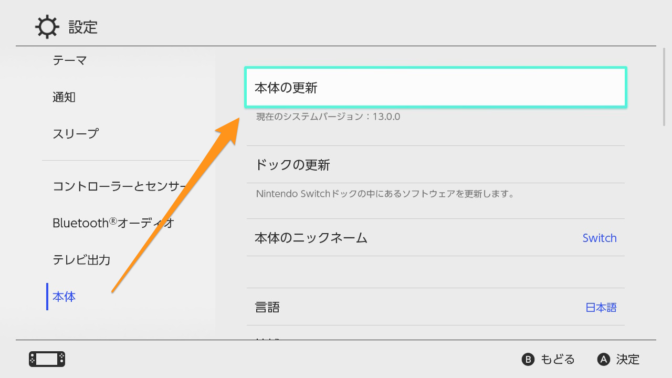 Switch本体のソフトウェアが最新版になっていないと、YouTubeのバージョンによって不具合を起こす可能性があります。ひとまず最新版になっているか、必ず確認し、なっていなければ、アップデートしましょう。
Switch本体のソフトウェアが最新版になっていないと、YouTubeのバージョンによって不具合を起こす可能性があります。ひとまず最新版になっているか、必ず確認し、なっていなければ、アップデートしましょう。
4.YouTubeアプリを更新しよう
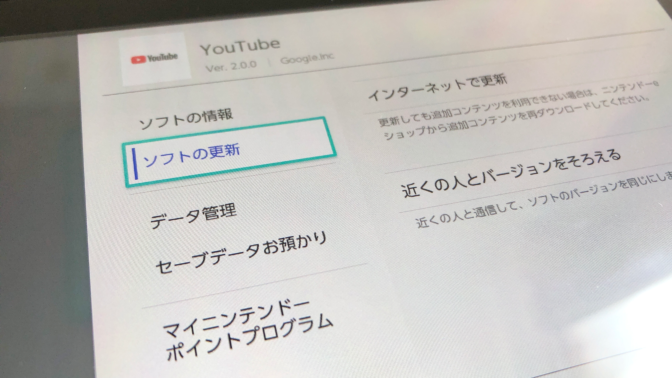
最後にYouTube自体のバージョンも最新になっているか確認しましょう。
アプリの選択中に右上の十時(スタート)ボタンを押すと、「ソフトの更新」メニューが表示されます。

詳しくは、こちらを参考にどうぞ。
5.ゲストモードで再生してみよう(ログアウト)
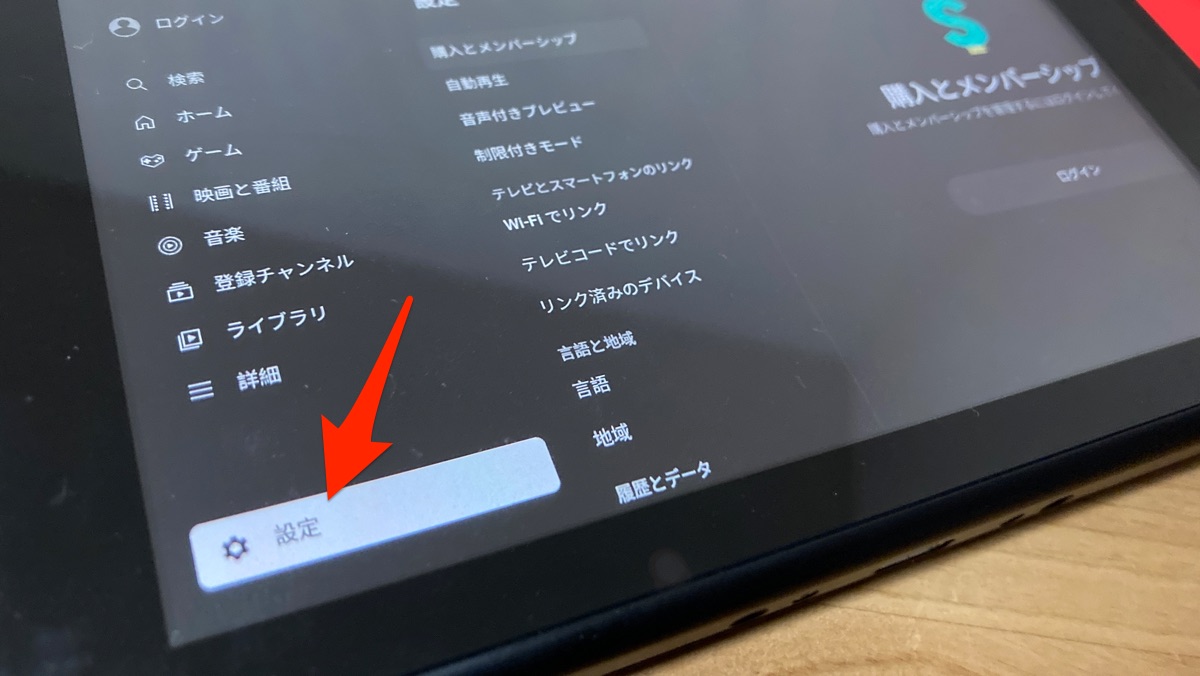
YouTubeにGoogleアカウントでログインしていると、なぜか見られない…という事象が発生してます(2022年11月)。
switchでyoutubeが見れないと息子からヘルプ。色々試してみるとなぜかゲストモードだと見れる、google垢でログインしてると見れない、という事が判明。どういう不具合なんだろ。。
— いちぢく (@moimoi_ichijiku) November 3, 2022
これが原因の場合、YouTubeのメニュー左下にある「設定」からログアウトをしてみましょう。改善する可能性が高いです。しばらくこの状態で使うのがおすすめです。